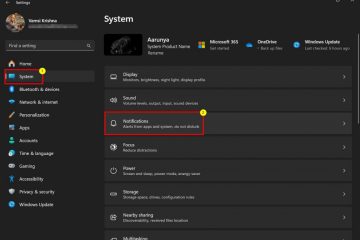Clipchamp 是 Microsoft 推出的一款基於網絡的視頻錄製軟件,預裝在 Windows 11 的每個設置中。該應用的理念是提供一種易於使用的解決方案,用於創建內容創作者隨後可以使用的專業視頻在不同的平台上分享,例如 YouTube、Instagram 和許多其他社交網絡。
當然,您可以找到許多其他解決方案來更好地完成工作,但 Clipchamp 可以幫助任何沒有技術技能的人錄製視頻。使用此應用程序,您可以對整個桌面或特定窗口進行屏幕錄製。您還可以包括相機來記錄桌面和您自己。或者您可以使用該應用簡單地錄製屏幕。
該應用需要 Microsoft 365 訂閱才能解鎖所有功能。但是,您也可以在沒有訂閱的情況下使用它,但有一些限制,包括用於導出的最大 720p 分辨率、高級音頻和圖像、高級濾鏡和效果、內容備份等等。除了 Clipchamp,Windows 11 還通過截圖工具提供了屏幕錄製功能。您可以使用這些說明開始。
本指南將教您開始錄製的步驟
使用 Clipchamp 在 Windows 11 上錄製屏幕
要在 Windows 11 上錄製桌面或應用程序的屏幕,請使用以下步驟:
在 Windows 11 上打開開始。
搜索 Clipchamp 並點擊最上面的結果以打開該應用。
登錄使用您的 Microsoft 帳戶(如果適用)。
單擊“創建新視頻” 按鈕。
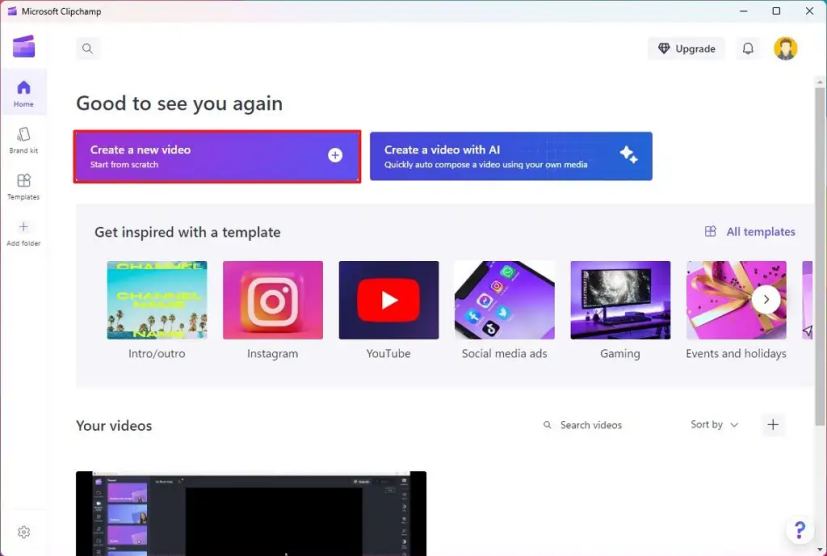
單擊左側窗格中的“記錄和創建”。
單擊屏幕選項。
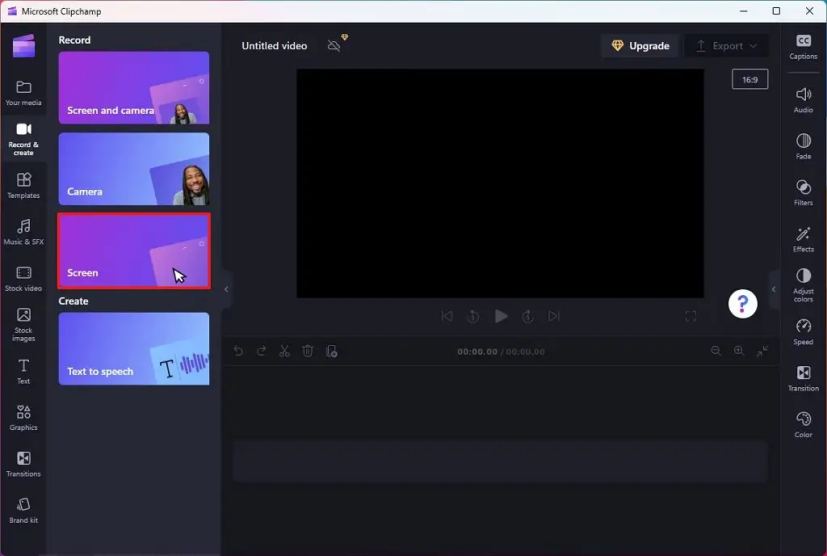
點擊記錄按鈕。
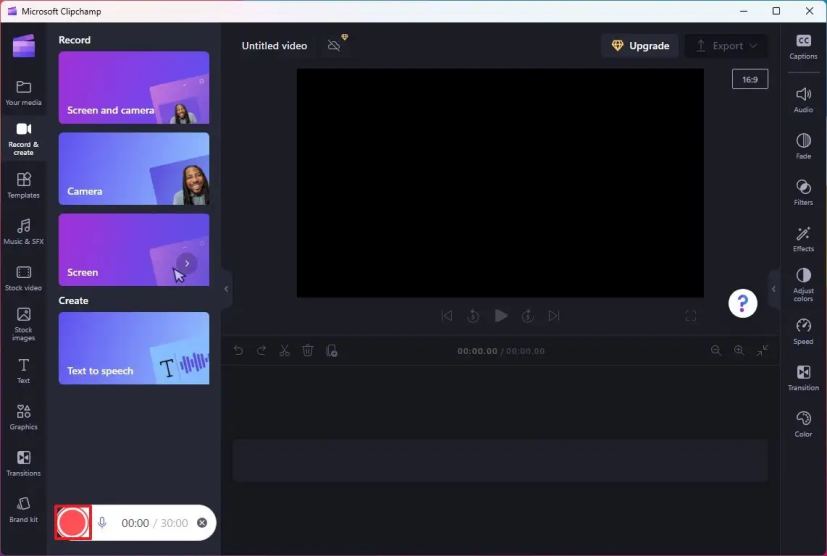
點擊 “選項卡”、“窗口” 或“整個屏幕” 選項卡,具體取決於您要錄製的區域。
選擇要錄製屏幕的區域.例如,如果您在“整個屏幕” 選項卡中,請單擊屏幕預覽。
單擊共享 按鈕開始錄製。
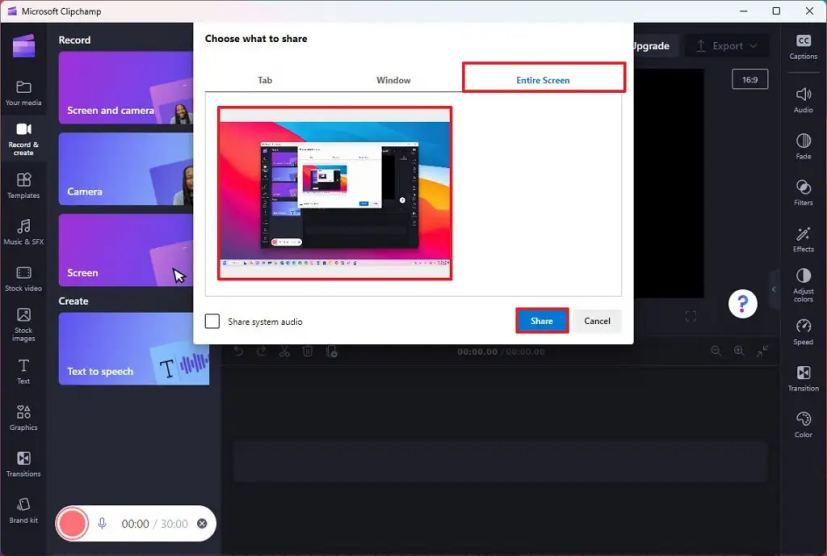
完成屏幕錄製後,單擊停止共享按鈕。
單擊“保存並編輯” 按鈕。或單擊“重新錄製”選項以刪除並重新開始錄製。
(可選)使用可用的工具查看和編輯視頻。
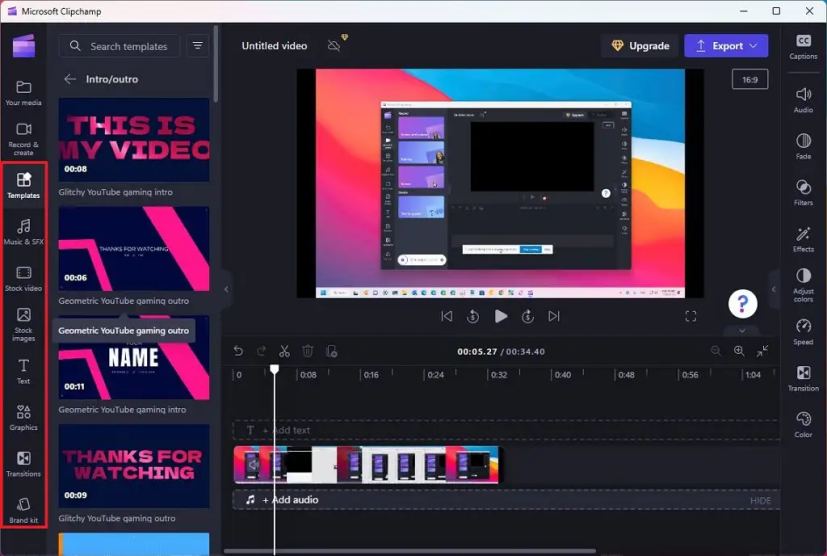 快速說明: Clipchamp 提供了一些基本的編輯功能,例如擦洗視頻、剪切、複製和拆分的能力,您還可以添加更多媒體元素。例如,在左側導航窗格中,您會找到用於從模板創建視頻介紹的工具。您還有音樂、庫存視頻、庫存圖像、過渡等。
快速說明: Clipchamp 提供了一些基本的編輯功能,例如擦洗視頻、剪切、複製和拆分的能力,您還可以添加更多媒體元素。例如,在左側導航窗格中,您會找到用於從模板創建視頻介紹的工具。您還有音樂、庫存視頻、庫存圖像、過渡等。
單擊導出 按鈕。
選擇 720p 選項。如果您有 Microsoft 365 訂閱,則可以選擇 1080p 選項。
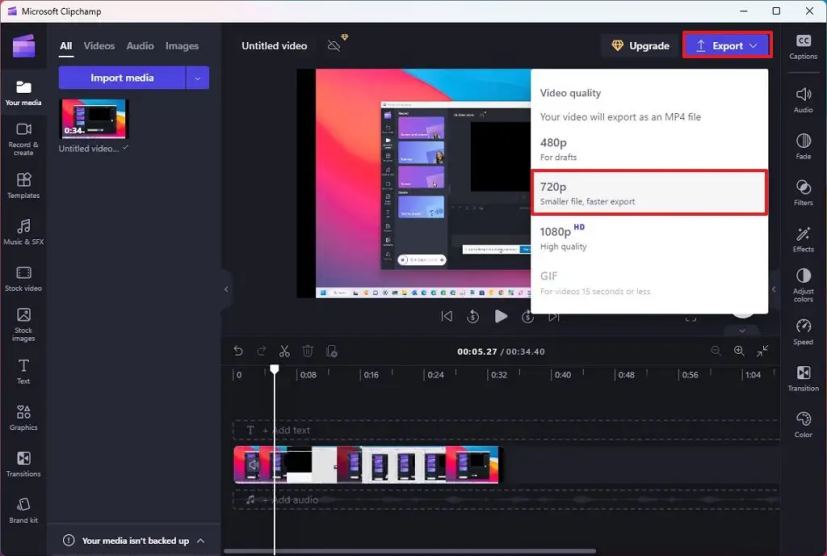
完成這些步驟後,屏幕錄製將保存在您的 Windows 11 計算機上,更具體地說,保存在“下載”文件夾中。
使用 Clipchamp 在 Windows 11 上使用相機進行屏幕錄製
要使用 Clipchamp 錄製您的屏幕,包括相機,請使用以下步驟:
在 Windows 11 上打開開始。
搜索 Clipchamp 並單擊最上面的結果以打開該應用程序。
使用您的 Microsoft 帳戶登錄(如果適用)。
單擊 “創建新視頻” 按鈕。
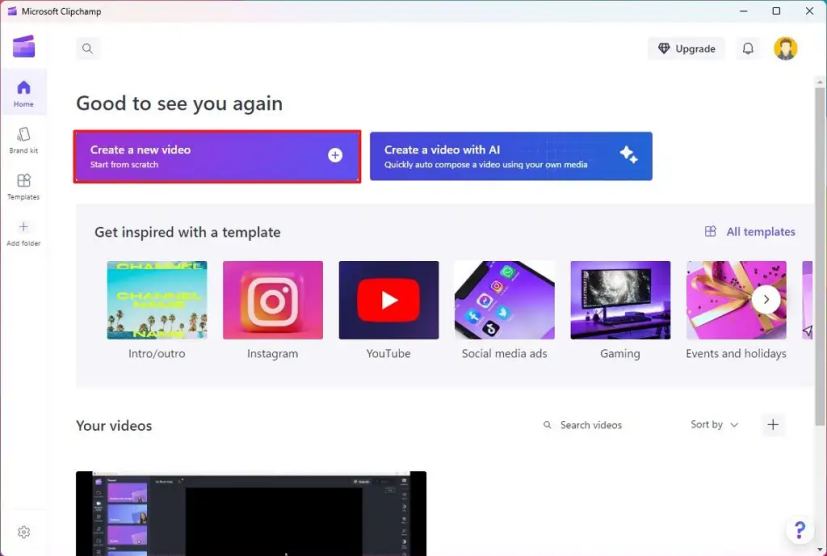
單擊左側窗格中的“記錄和創建”。
點擊“屏幕和攝像頭”選項。
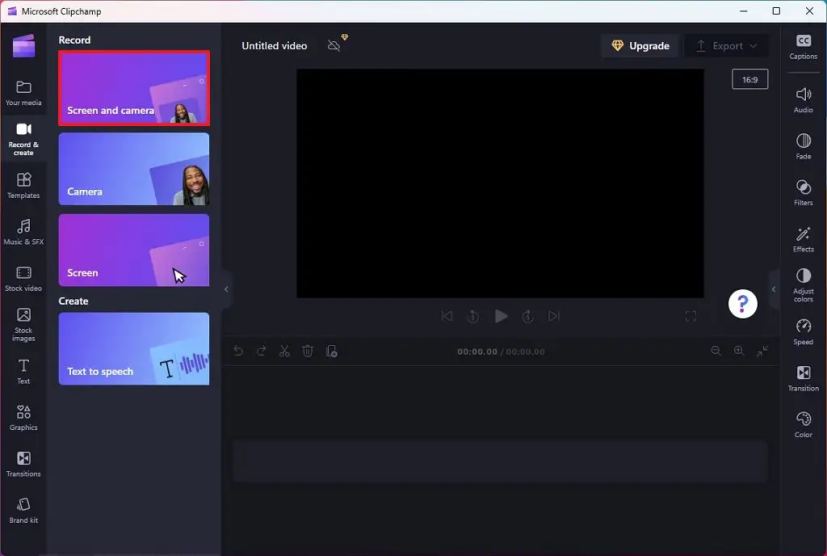
點擊允許 按鈕訪問相機。
單擊記錄 按鈕。
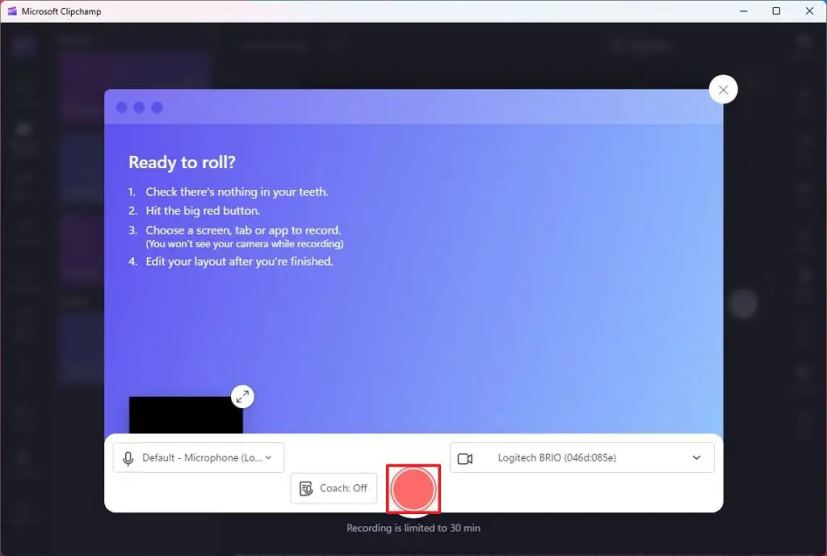
點擊“選項卡”、“窗口” 或“整個屏幕” 選項卡,具體取決於您要錄製的區域。
選擇要屏幕顯示的區域記錄。例如,如果您在“整個屏幕” 選項卡中,請單擊屏幕預覽。
單擊共享 按鈕開始錄製。
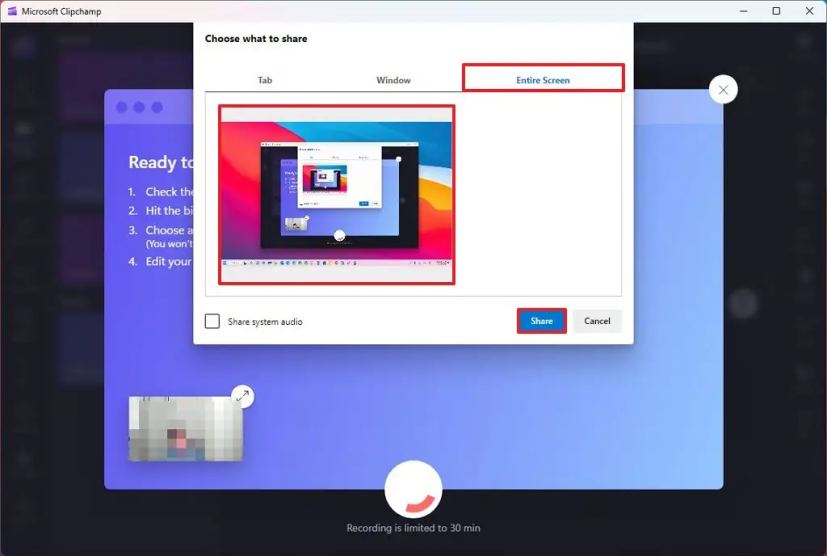
點擊停止分享按鈕停止錄製。
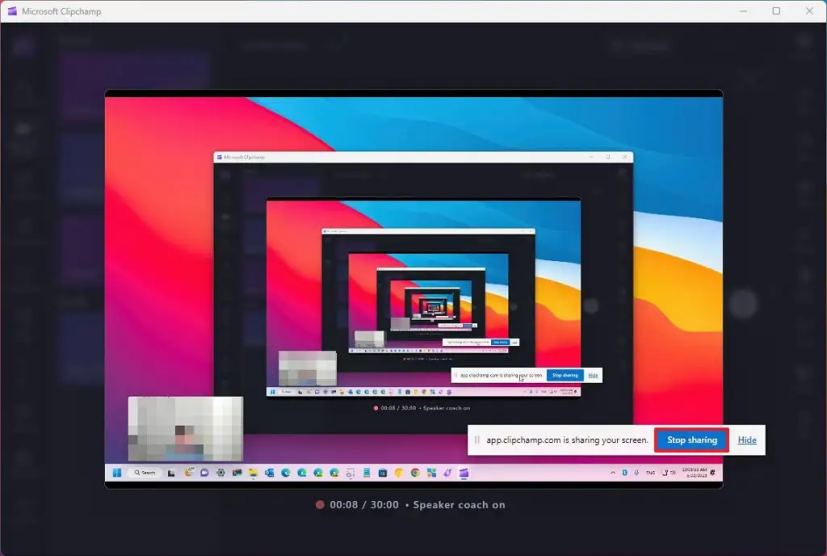
點擊“保存並編輯”按鈕。
(可選)使用可用工具查看和編輯視頻。
單擊導出 按鈕。
選擇720p 選項。如果您有 Microsoft 365 訂閱,則可以選擇 1080p 選項。
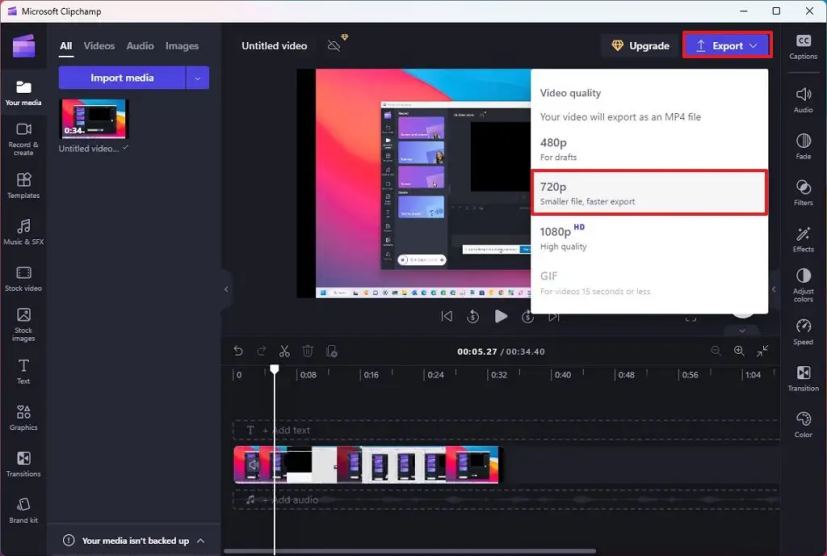
完成這些步驟後,攝像機旁邊的屏幕錄製將導出到“下載”文件夾作為“.mp4″文件。
Camara 僅在 Windows 11 上使用 Clipchamp 錄製
使用相機創建視頻使用 Clipchamp,請使用以下步驟:
在 Windows 11 上打開開始。
搜索 Clipchamp 並單擊最上面的結果以打開應用。
使用您的 Microsoft 帳戶登錄(如果適用)。
單擊“創建新視頻” 按鈕。
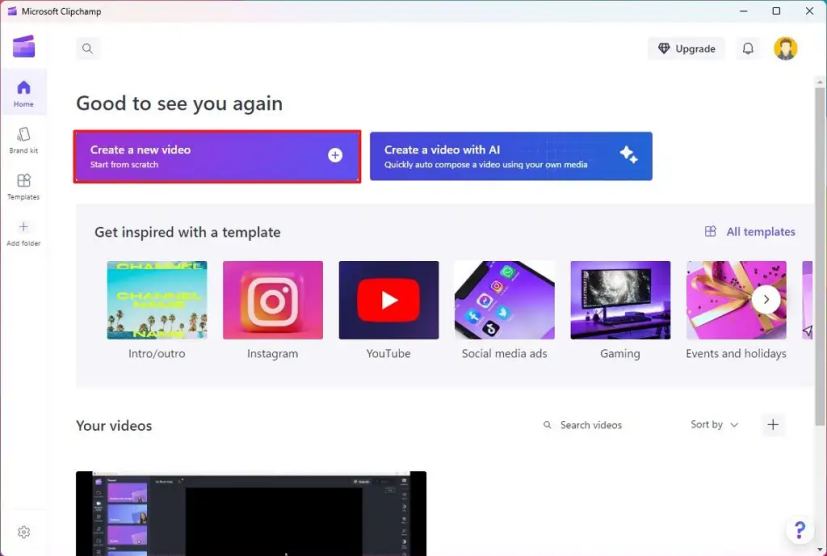
單擊左側窗格中的“記錄和創建”。
單擊相機 選項。
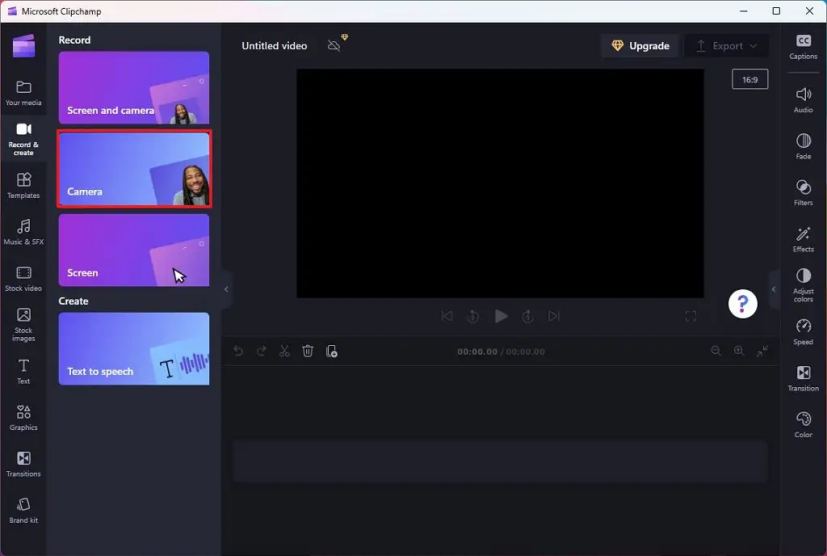
點擊 Clipchamp 的允許按鈕訪問相機(如果適用)。
確認麥克風和攝像頭設置(如果適用)。
單擊錄製 按鈕。
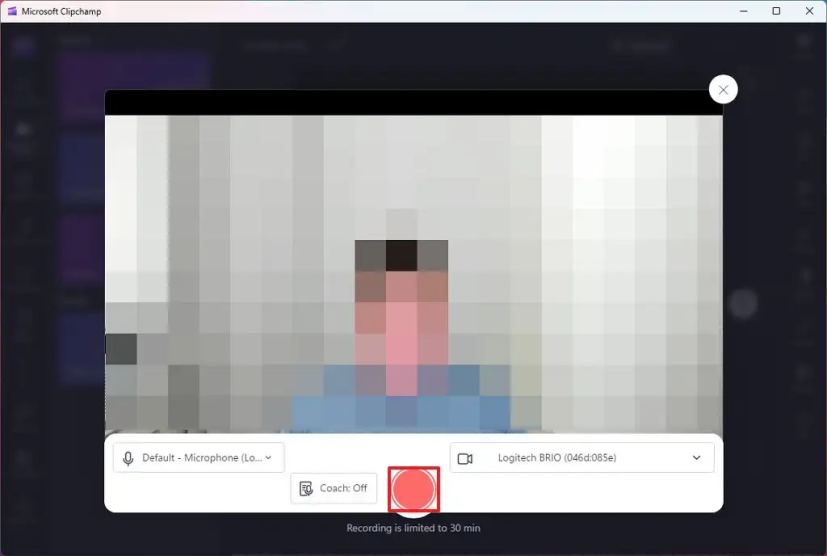
點擊停止分享按鈕停止錄製。
點擊“保存並編輯”按鈕。
(可選)使用可用工具查看和編輯視頻。
單擊導出 按鈕。
選擇720p 選項。如果您有 Microsoft 365 訂閱,則可以選擇 1080p 選項。
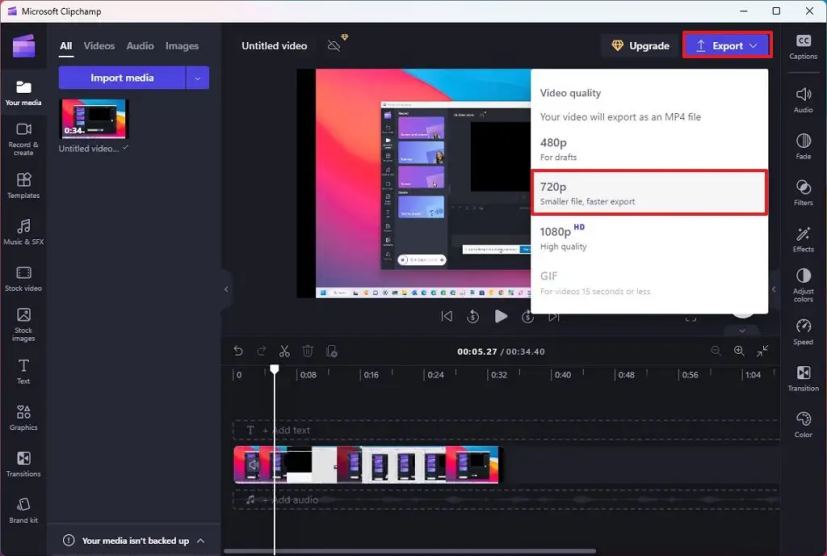
完成這些步驟後,Clipchamp 將下載錄製內容並將其保存在“ Windows 11 帳戶上的“下載”文件夾。唯一需要注意的是,該應用程序最多只能錄製三十分鐘。
@media only screen and (min-width: 0px) and (min-height: 0px) { div[id^=”bsa-zone_1659356403005-2_123456″] { min-width: 300px; min-height: 250px; } } @media only screen and (min-width: 640px) and (min-height: 0px) { div[id^=”bsa-zone_1659356403005-2_123456″] { 最小寬度:300px;最小高度:250px;} }